RST in TEIXML konvertieren
Konvertieren Sie RST markup-dokumente in das TEIXML Format, bearbeiten und optimieren Sie dokumente online und kostenlos.

Die RST-Dateiendung steht für reStructuredText, eine leichtgewichtige Auszeichnungssprache, die weitverbreitet für technische Dokumentation verwendet wird. Ursprünglich im Jahr 2001 im Rahmen des Docutils-Projekts entwickelt, erleichtert reStructuredText die Erstellung von lesbaren Klartextdokumenten, die leicht in verschiedene Ausgabeformate wie HTML, PDF und LaTeX konvertiert werden können. Durch ihre klare Syntax und einfache Konventionen ist sie besonders in der Python-Community beliebt und spielt eine wichtige Rolle bei der Erstellung zugänglicher und gut strukturierter Dokumentation, die Konsistenz und Einfachheit in der Formatierung über verschiedene Plattformen hinweg gewährleistet.
Die TEIXML-Dateierweiterung bezieht sich auf die Text Encoding Initiative XML (TEI XML), ein standardisiertes Format zur Kodierung von Texten in den Geistes- und Sozialwissenschaften. Entwickelt in den 1980er Jahren, erleichtert TEI XML die digitale Darstellung von Texten und ermöglicht detailliertes Markup von strukturellen, semantischen und darstellerischen Merkmalen. Es wird häufig zur Erstellung und Verbreitung digitaler Editionen von Texten verwendet und gewährleistet Interoperabilität und Erhaltung. TEI XML ist eine Anwendung von Extensible Markup Language (XML), die ein flexibles und robustes Framework für die Textkodierung bietet.
Beginnen Sie mit dem Hochladen einer RST markup-dokument, indem Sie auf die Schaltfläche Datei auswählen klicken oder Ihre RST-Datei per Drag & Drop hinzufügen.
Wählen Sie beliebige RST-zu-TEIXML-Konverter-Tools für eine angepasste Konvertierung und klicken Sie auf Konvertieren.
Geben Sie ihm einen Moment Zeit, um die TEIXML-Konvertierung abzuschließen, dann laden Sie Ihre Datei danach herunter.
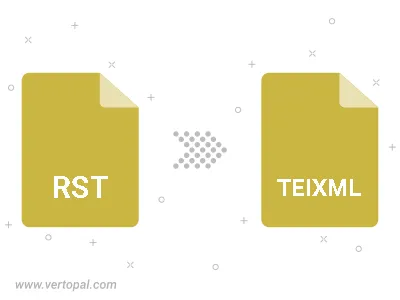
Befolgen Sie die unten stehenden Schritte, wenn Sie Vertopal CLI auf Ihrem macOS-System installiert haben.
cd zum RST-Dateiort oder fügen Sie den Pfad zu Ihrer Eingabedatei hinzu.Befolgen Sie die unten stehenden Schritte, wenn Sie Vertopal CLI auf Ihrem Windows-System installiert haben.
cd zum RST-Dateiort oder fügen Sie den Pfad zu Ihrer Eingabedatei hinzu.Befolgen Sie die unten stehenden Schritte, wenn Sie Vertopal CLI auf Ihrem Linux-System installiert haben.
cd zum RST-Dateiort oder fügen Sie den Pfad zu Ihrer Eingabedatei hinzu.